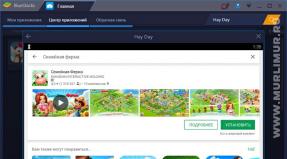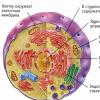Sysinternals Suite Utilities. Windows Tweaking Utilities Sysinternals Suite hálózati segédprogramok
Sysinternals Suite 2015.10.27. Hordozható - konfigurációhoz, optimalizáláshoz, teszteléshez
- műszaki segédprogramok nagy csomagja a Windows család operációs rendszereinek konfigurálásához, optimalizálásához, teszteléséhez, hibáinak azonosításához és javításához.
Ennek a csomagnak az alkalmazási köre meglehetősen széles, mivel a belőle származó segédprogramok az operációs rendszer számos területét lefedik. Például az Autoruns segédprogram vezérli az automatikus betöltést, a Process Monitor figyeli a számítógép fájlrendszerében előforduló összes műveletet, a PageDefrag segédprogram pedig optimalizálja és töredezettségmentesíti a rendszerleíró adatbázist.
A kompozícióban szereplő segédprogramok listája:
AccessChk, AccessEnum, AdExplorer, AdRestore, Autologon, Autoruns, BgInfo, CacheSet, ClockRes, Contig, Coreinfo, Ctrl2Cap, DebugView, Desktops, DiskExt, DiskMon, DiskView, Disk Usage (DU), EFSDump, Hands, Hexon2, Decle, Hexon2, LDMDump, ListDLLs, LiveKd, LoadOrder, LogonSessions, NewSid, NTFSInfo, PageDefrag, PendMoves, PortMon, ProcessExplorer, Process Monitor, ProcFeatures, PsExec, PsFile, PsGetSid, PsInfo, PsGetSid, PsInfo, PsOnsthuuss, Pvicess , RegDelNull, RegJump, RegMon, RootkitRevealer, SDelete, ShareEnum, ShellRunas, SigCheck, Streams, Strings, Sync, TCPView, VolumeID, WhoIs, WinObj, VMMap, ZoomIt
Magába foglalja:
- Az AccessChk egy parancssori eszköz a fájlok, rendszerleíró kulcsok, szolgáltatások, folyamatok, kernelobjektumok és egyebek hatékony engedélyeinek megtekintéséhez.
- Az AccessEnum egy egyszerű, de hatékony biztonsági eszköz, amely megmutatja, hogy ki fér hozzá a rendszeren lévő könyvtárakhoz, fájlokhoz és rendszerleíró kulcsokhoz. Ezzel lyukat találhat a jogaiban.
- Az AdExplorer Active Directory Explorer az Active Directory (AD) fejlett megjelenítője és szerkesztője.
- Az AdInsight egy valós idejű LDAP (Light-weight Directory Access Protocol) megfigyelő eszköz, amely az Active Directory ügyfélalkalmazások hibaelhárítását célozza.
- Az AdRestore visszaállítja a Server 2003 Active Directory objektumokat.
- Automatikus bejelentkezési jelszó megkerülése bejelentkezéskor.
- Az Autoruns megmutatja, hogy mely programok futnak automatikusan rendszerindításkor vagy bejelentkezéskor. Az Autoruns emellett megjeleníti a rendszerleíró adatbázis elérési utak és fájlhelyek teljes listáját az automatikus futtatásra konfigurálható alkalmazásokhoz.
- A BgInfo egy teljesen testreszabható program, amely automatikusan létrehozza az asztali háttérképeket, amelyek fontos rendszerinformációkat tartalmaznak, beleértve az IP-címeket, a számítógép nevét, a hálózati adaptereket és egyebeket.
- A CacheSet egy olyan program, amely lehetővé teszi a Cache Manager munkakészlet méretének szabályozását az NT által biztosított funkciók segítségével. Az NT összes verziójával kompatibilis.
- ClockRes A rendszeróra felbontásának megtekintése, amely egyben az időzítő maximális felbontása is.
- Contig Szeretnéd a gyakran használt fájlok gyors töredezettségmentesítését? A Contig segítségével optimalizálhatja az egyes fájlokat, vagy hozhat létre új kapcsolódó fájlokat.
- A Coreinfo egy parancssori segédprogram, amely megmutatja a logikai és fizikai processzorok közötti leképezést, a NUMA csomópontot és socketet, amelyen ezek találhatók, valamint az egyes logikai processzorokhoz rendelt gyorsítótárat.
- A Ctrl2Cap egy kernel módú illesztőprogram, amely bemutatja a billentyűzet beviteli szűrését a billentyűzetosztály illesztőprogramja előtt, hogy a Caps-Lock billentyűket CTRL billentyűvé változtassa. Az ezen a szinten végzett szűrés lehetővé teszi a kulcsok átalakítását és elrejtését, mielőtt az NT „látná” őket. A Ctrl2cap azt is megmutatja, hogyan használható az NtDisplayString() kék képernyő inicializálási üzenetek nyomtatására.
- A DebugView ez a program elfogja a DbgPrint eszköz-illesztőprogramok és a Win32 programok által indított OutputDebugString hívásokat. Ez lehetővé teszi a hibakereső munkamenet kimenetének megtekintését és rögzítését a helyi gépen vagy az interneten keresztül, aktív hibakereső nélkül.
- A Desktops lehetővé teszi, hogy alkalmazásait akár négy virtuális asztali számítógépbe rendezze.
- A Disk2vhd egy segédprogram, amely létrehozza a fizikai lemezek VHD-változatait (a Microsoft Virtual Hard Disk Virtual Machine Disk Formátuma) Microsoft Virtual PC-n vagy Microsoft Hyper-V virtuális gépen való használatra.
- A DiskExt a lemezleképezések mennyiségét mutatja.
- A DiskMon ez a segédprogram elfog minden merevlemez-tevékenységet, vagy szoftveres "villanykörteként" működik a rendszertálcán lévő lemeztevékenységeknél.
- A DiskView egy segédprogram a lemezszektorok grafikus megjelenítéséhez.
- Lemezhasználat (DU) megtekintheti a lemezterület-használatot a könyvtárban.
- Az EFSDump megtekintheti a titkosított fájlok adatait.
- A FindLinks jelentést készít a fájl indexéről és a megadott fájlhoz kapcsolódó összes hivatkozásról.
- A Handle egy praktikus parancssori segédprogram, amely megmutatja, hogy mely folyamatokban vannak megnyitva a fájlok, és így tovább.
- Hex2dec Konvertálja a hexadecimálist decimálissá és fordítva.
- A Junction Win2K NTFS szimbolikus hivatkozásokat hoz létre.
- LDMDump A Logical Disk Manager adatbázis tartalmát a lemezre írja, amely leírja a Windows 2000 dinamikus lemezeinek particionálását.
- ListDLLs Az összes jelenleg betöltött DLL listája, beleértve a betöltés helyét és a verziószámukat. A 2.0-s verzió a betöltött modulok teljes elérési útját jeleníti meg.
- A LiveKd a Microsoft kernel hibakeresőit használja az élő rendszer vizsgálatához.
- LoadOrder Megtekintheti az eszközök indítási sorrendjét a WinNT/2K rendszeren.
- LogonSessions Az aktív bejelentkezési munkamenetek listája.
- A MoveFile lehetővé teszi az áthelyezési és törlési parancsok ütemezését a következő újraindításhoz.
- NTFSInfo Az NTFSInfo segítségével részletes információkat tekinthet meg az NTFS-kötetekről, beleértve a főfájltábla (MFT) és az MFT-zóna méretét és helyét, valamint az NTFS-metaadatfájlok méretét.
- A PageDefrag töredezettségmentesíti a swap fájlokat és a rendszerleíró ágakat.
- A PendMoves felsorolja a következő rendszerindításkor végrehajtott fájl átnevezési és törlési parancsokat.
- A PipeList megkapja a rendszeren definiált nevesített csőkönyvtárak listáját.
- A PortMon egy fejlett soros és párhuzamos port tevékenység figyelő eszköz. Tud az összes szabványos soros és párhuzamos IOCTL-ről, sőt néhány továbbított és vett adatot is megjelenít. A 3.x verzió erőteljes, továbbfejlesztett felülettel és fejlett szűrési lehetőségekkel rendelkezik.
- A ProcDump egy parancssori segédprogram, amelyet arra terveztek, hogy figyelje az alkalmazások csúcsteljesítményét a CPU-használatban, és összeomlási kiíratásokat generáljon a kiugrás során, amellyel a rendszergazda vagy a fejlesztő meghatározhatja a csúcs okát.
- A ProcessExplorer segédprogram lehetővé teszi, hogy megtudja, milyen fájlok, rendszerleíró kulcsok és egyéb folyamatok, objektumok vannak nyitva, milyen könyvtárakat töltenek be, és még sok mást. Ez az egyedülálló hatékony segédprogram még azt is megmutatja, hogy kié az egyes folyamatok.
- A ProcessMonitor valós időben figyeli a fájlrendszert, a rendszerleíró adatbázist, a folyamatokat, a szálakat és a DLL-tevékenységet.
- A PsExec korlátozott felhasználói jogokkal hajt végre folyamatokat.
- A PsFile megmutatja, hogy mely fájlok vannak megnyitva távolról.
- A PsGetSid megjeleníti a számítógép azonosítóját (SID) vagy a felhasználót.
- A PsInfo információkat jelenít meg a rendszerről.
- A PsKill leállítja a helyi vagy távoli folyamatokat.
- A PsList információkat jelenít meg a folyamatokról és a szálakról.
- A PsLoggedOn megmutatja a rendszerbe bejelentkezett felhasználókat.
- PsLogList Kiírja az eseménynapló bejegyzést.
- PsPasswd módosítsa a fiók jelszavát.
- A PsService megtekintheti és kezelheti a szolgáltatásokat.
- A PsShutdown leállítja, és opcionálisan újraindítja a számítógépet.
- PsSuspend A folyamatok felfüggesztése és újraindítása.
- A RAMMap egy fizikai memóriahasználat-elemző segédprogram Windows Vista és újabb verziókhoz.
- A RegDelNull ellenőrzi és eltávolítja a normál beállításjegyzék-szerkesztő eszközökkel nem távolítható null karaktereket tartalmazó beállításkulcsokat.
- A RegJump ugrás a Regeditben megadott beállításjegyzék-útvonalra.
- A RootkitRevealer átvizsgálja a rendszert rootkit fenyegetések után kutatva.
- SDelete ezzel a DoD-kompatibilis biztonságos törlőprogrammal biztonságosan felülírhatja a fontos fájlokat, és megtisztítja a korábban törölt fájlok szabad területét.
- A ShareEnum átvizsgálja a hálózaton megosztott fájlokat, és megvizsgálja azok biztonsági beállításait a biztonsági rések bezárása érdekében.
- A ShellRunas egy másik felhasználóként futtatja a programokat egy kényelmes shell helyi menübejegyzésen keresztül.
- A SigCheck Dump fájl verzióinformációit és a digitális aláírás ellenőrzését.
- A Streams felismeri az alternatív NTFS adatfolyamokat.
- A karakterláncok ANSI és UNICODE karakterláncokat keresnek a bináris képekben.
- A szinkronizálás törli a lemezen tárolt adatokat.
- TCPView parancssori aktív socket megjelenítő.
- A VMMap egy segédprogram a virtuális és fizikai memóriafolyamatok elemzésére.
- VolumeID Kötetazonosító beállítása FAT vagy NTFS meghajtókon.
- A WhoI megmutatja, hogy kié az internetcím.
- A WinObj az Object Manager névmegjelenítője.
- A ZoomIt egy prezentációs segédprogram a képernyő nagyításához és rajzolásához.
Hol tudom letölteni
Címek letöltése a SysInternals Suite segédprogramokhoz:
http://www.sysinternals.com
https://technet.microsoft.com/en-us/sysinternals
https://technet.microsoft.com/en-us/sysinternals
A készlet tartalmazza
A segédprogramok készlete meglehetősen nagy - több mint 70 program különféle célokra. Csak egy általános listát adok a segédprogramokról rövid leírással. Az oldalon meglehetősen részletes információkat kaphat az egyes segédprogramokról. És néhány ilyen segédprogramban rejlő lehetőségek valóban óriásiak. A leghasznosabb (szubjektív véleményem szerint) segédprogramok félkövérrel vannak kiemelve. Azok a segédprogramok, amelyekhez (még) nincs orosz leírás, dőlt betűvel vannak szedve.
| AccessChk | Megjeleníti a fájlok, beállításkulcsok vagy Windows-szolgáltatások engedélyeit egy adott felhasználó vagy felhasználócsoport számára. |
| AccessEnum | Kicsi, de hatékony biztonsági elemző szoftver. A fájlokhoz, mappákhoz és rendszerleíró kulcsokhoz hozzáféréssel rendelkező felhasználók és csoportok listáját jeleníti meg, így megkeresheti a biztonsági réseket a hozzáférési engedélyek beállításai között. |
| adexplorer | Az Active Directory Explorer egy fejlett eszköz az Active Directory (AD) megtekintéséhez és szerkesztéséhez. |
| AdInsight | Valós idejű LDAP (Light-weight Directory Access Protocol) megfigyelő segédprogram, amely segít az Active Directory (AD) ügyfélalkalmazásokkal kapcsolatos problémák elhárításában. |
| AdRestore | Lehetővé teszi a Server 2003 Active Directory objektumok visszaállítását. |
| Autologon | Úgy tervezték, hogy jelszó megadása nélkül automatikusan bejelentkezzen a rendszerbe. |
| autoruns | Lehetővé teszi annak meghatározását, hogy mely programok induljanak el automatikusan, amikor a rendszer elindul és bejelentkezik. A rendszerleíró adatbázis elérési utak és fájlhelyek teljes listáját is mutatja, ahol az alkalmazások beállíthatók az automatikus indulásra. |
| BgInfo | Ez a teljesen testreszabható program automatikusan létrehozza az asztali háttereket, amelyek fontos rendszerinformációkat tartalmaznak, például IP-címeket, számítógép nevét, hálózati adaptereket és egyebeket. |
| kék képernyő | Ez a képernyővédő nemcsak a kék képernyőt szimulálja nagyon pontosan, hanem képes az újraindítás szimulálására is (teljesen CHKDSK-val), Windows NT 4, Windows 2000, Windows XP, Server 2003 és Windows 9x alatt fut. |
| CacheSet | A CacheSet program lehetővé teszi a gyorsítótár-kezelő munkakészletének méretének beállítását a natív NT függvények segítségével. Kompatibilis az NT OS összes verziójával. |
| ClockRes | A rendszeróra felbontását mutatja (ez az érték megegyezik az időzítő maximális felbontásával). |
| Contig | Fontos-e a rendszeresen használt fájlok gyors töredezettségmentesítése? A Contig program lehetővé teszi az egyes fájlok optimalizálását és új fájlok létrehozását a szomszédos fürtökben. |
| alapinformáció | Ez a parancssori segédprogram megjeleníti a logikai és fizikai processzorok, a csomópont és a socket NUMA-számát, valamint a gyorsítótár méretét az egyes logikai processzorok között. |
| ctrl2cap | A program egy privilegizált módú illesztőprogram, amely biztosítja a bemeneti jel szűrését a billentyűzetről a billentyűzet osztály-illesztőprogramjába, amely lehetővé teszi a nagybetűk bekapcsolását a vezérlőgombok megnyomásakor. Az ezen a szinten végzett szűrés lehetővé teszi a kulcsok megváltoztatását és elrejtését, mielőtt az NT még „látná” őket. A Ctrl2cap azt is megmutatja, hogyan kell az NtDisplayString()-et használni az üzenetek kék képernyőre történő nyomtatására inicializáláskor. |
| debugview | Ez a program elfogja az eszköz-illesztőprogramok által a DbgPrint, a Win32 programok által pedig az OutputDebugString hívásokat. Ez lehetővé teszi egy hibakereső munkamenet kimenetének megtekintését és rögzítését a helyi gépen vagy az interneten aktív hibakereső nélkül. |
| Asztali számítógépek | Ez a program lehetővé teszi négy virtuális asztal létrehozását, amelyek között a billentyűparancsok vagy a tálcán lévő ikon használatával válthat. |
| Disk2vhd | Ez a program lehetővé teszi virtuális lemez (VHD) létrehozását fizikai lemezről Microsoft Virtual PC-vel vagy Microsoft Hyper-V-vel való használatra. Más, a fizikai lemezeket virtuális lemezekké konvertáló programokkal ellentétben ez a program egy futó rendszer lemezét konvertálja (elindul csak futó rendszeren, és létrehoz egy VHD-fájlt a rendszer képével a Hyper-V számára). |
| DiskExt | Információkat jelenít meg a lemezeken lévő partíciók kiosztásáról. |
| diskmon | Ez a segédprogram rögzíti az összes merevlemez-műveletet; emellett a tálcán a lemezaktivitás jelzőjeként is működhet. |
| lemez nézet | Grafikus lemez szektor elemző program. |
| Lemezhasználat (DU) | A lemezterület-használatot könyvtáronként jeleníti meg. |
| EFSDump | A titkosított fájlokkal kapcsolatos információk megtekintése. |
| filemon | Ez a program a fájlrendszer összes tevékenységének valós idejű nyomon követésére szolgál. |
| Linkek keresése | Megkeresi és megjeleníti a megadott fájlra mutató merev hivatkozások (hard linkek) listáját, valamint megjeleníti a fájl inode-ját (indexét). |
| Fogantyú | Ez a parancssori segédprogram lehetővé teszi a folyamatok által megnyitott fájlok listájának, valamint számos egyéb adat megjelenítését. |
| Hex2dec | A program a hexadecimális számokat decimálissá alakítja és fordítva. |
| Csomópont | NTFS szimbolikus hivatkozások létrehozása Win2K környezetben. |
| LDMDump | Lehetővé teszi a logikai lemezkezelő adatbázis tartalmának a memóriából való eltávolítását, amely leírja a Windows 2000 dinamikus lemezeinek elrendezési sémáját. |
| ListDLL-ek | Ez a program felsorolja az összes jelenleg betöltött DLL-t, azok verzióit és a betöltési útvonalat. A 2.0-s verzió a betöltött modulok teljes elérési útját nyomtatja ki. |
| LiveKd | A Microsoft kernel hibakeresői megkönnyítik az élő rendszerek elemzését. |
| LoadOrder | Lehetővé teszi az eszközillesztők WinNT/2K rendszeren történő betöltésének sorrendjének megadását. |
| LogonSessions | Megjeleníti az aktív bejelentkezési munkamenetek listáját. |
| MoveFile | Átnevezési és törlési parancsok ütemezése a következő újraindításhoz. Ez a program hasznos lehet a tartós és aktív rosszindulatú programok eltávolításában. |
| NewSID | Ez az ingyenes PC SID-váltó megold egy ismert azonosítóegyezési problémát. |
| NTFSIinfo | Az NTFSInfo segédprogram részletes információkat nyújt az NTFS-kötetekről, beleértve a főfájltábla (MFT) és az MFT-zóna méretét és helyét, valamint az NTFS-metaadatfájlok méretét. |
| PageDefrag | Töredezettségmentesítse a cserefájlokat és a rendszerleíró adatbázisokat! |
| PendMoves | Megjeleníti a parancsok listáját a következő újraindításkor végrehajtásra ütemezett fájlok átnevezésére és törlésére. |
| PipeList | A létrehozott névvel ellátott csövek felsorolására szolgáló program. |
| PortMon | Ez a fejlett program a soros és párhuzamos portok tevékenységének figyelésére szolgál. Támogatja az összes szabványos vezérlőparancsot (IOCTL) a soros és párhuzamos portokhoz, és még a vett és továbbított adatok egy részét is megjeleníti. A 3.x verzió jelentős új felhasználói felületfejlesztéseket és továbbfejlesztett szűrési lehetőségeket vezet be. |
| ProcDump | Parancssori segédprogram, amely lehetővé teszi fájlok összeomlási kiíratásának létrehozását triggerek alapján vagy igény szerint. |
| Process Explorer | Ez a program megjeleníti a fájlokat, a rendszerleíró kulcsokat, a DLL-eket és a különféle folyamatok által megnyitott vagy betöltött egyéb objektumokat, valamint egyéb információkat, például a folyamat tulajdonosát. |
| Folyamatfigyelő | Ez a program lehetővé teszi a fájlrendszer, a rendszerleíró adatbázis, a folyamatok, a szálak és a DLL-ek tevékenységének valós időben történő figyelését. |
| ProcFeatures | Megjeleníti a processzor és a Windows támogatását a fizikai címbővítéshez és a puffertúlcsordulás elleni védelemhez a végrehajtás megtagadásával. |
| psexec | Lehetővé teszi a folyamatok távoli végrehajtását. |
| psfile | Lehetővé teszi a távolról megnyitott fájlok megtekintését. |
| PsGetSid | Egy számítógép vagy felhasználó biztonsági azonosítóját (SID) jeleníti meg. |
| Psinfo | Információkat jelenít meg a rendszerről. |
| PsKill | Lehetővé teszi a folyamatok név vagy folyamatazonosító szerinti leállítását, beleértve a távolról. |
| PsList | Részletes információkat jelenít meg a folyamatokról. |
| PsLoggedOn | Lehetővé teszi az információk megtekintését arról, hogy ki van bejelentkezve helyileg vagy megosztott erőforrások használatának eredményeként (a letöltés tartalmazza a program teljes forráskódját). |
| PsLogList | Lehetővé teszi a bejegyzések letöltését a Windows eseménynaplóiból egy szöveges fájlba (ezt követően bármilyen módon feldolgozható). |
| PsPasswd | Lehetővé teszi a fiók jelszavainak megváltoztatását. |
| PsPing | Egy parancssori segédprogram, amely ellenőrzi a hálózati sávszélességet és a várakozási időt. A 2.0-s verzió UDP-késleltetéssel, valamint átviteli teszteléssel, időzített tesztek támogatásával, egyéni hisztogramok támogatásával bővült. |
| PsService | Lehetővé teszi a szolgáltatásokkal kapcsolatos információk megtekintését és kezelését. |
| PsShutdown | Lehetővé teszi a számítógép leállítását és szükség esetén újraindítását. |
| PsSuspend | Lehetővé teszi a folyamatok felfüggesztését. |
| PsTools | A PsTools programcsomag parancssori segédprogramokat tartalmaz a helyi vagy távoli számítógépeken futó folyamatok listázásához, a folyamatok távoli indításához, a számítógépek újraindításához, az eseménynaplók tartalmának megjelenítéséhez stb. (ez egy sor segédprogram Ps...) |
| RAMMap | Ingyenes segédprogram, amely Microsoft Windows operációs rendszert futtató számítógépek fizikai memóriahasználatának elemzésére szolgál. |
| RegDelNull | Ellenőrzi és eltávolítja az érvénytelen karaktereket tartalmazó rendszerleíró kulcsokat, amelyeket a hagyományos beállításjegyzék-szerkesztő eszközökkel nem lehet eltávolítani. |
| Registry Használat | A segédprogram megjeleníti a megadott beállításkulcsok által elfoglalt lemezterület mennyiségét. |
| RegJump | A program lefordítja a Regeditben megadott elérési utat. |
| Regmon | Ezt a programot úgy tervezték, hogy valós időben kövesse nyomon az összes regisztrációs tevékenységet. |
| RootkitRevealer | Rootkitet keres. |
| STörlés | Lehetővé teszi az érzékeny adatok felülírását, és szabad terület felszabadítását a korábban törölt fájlokból. A program megfelel az Egyesült Államok Védelmi Minisztériumának biztonsági előírásainak. |
| ShareEnum | Lehetővé teszi a hálózati fájlmegosztások átvizsgálását és a biztonsági beállítások megtekintését a biztonsági rések kijavítása érdekében. |
| Shell Runas | Parancssori segédprogram programok kézi indításához. |
| Sigcheck | Információkat jelenít meg a fájlok verzióiról, és lehetővé teszi, hogy megbizonyosodjon arról, hogy a rendszerben lévő képek digitálisan alá vannak írva. |
| Streamek | További NTFS fájlrendszer adatfolyamokat jelenít meg. |
| Húrok | ANSI és Unicode karakterláncok keresése bináris képekben. |
| Szinkronizál | Öblítse ki a gyorsítótárazott adatokat a lemezre. |
| Sysmon | Ez egy Windows rendszerszolgáltatás és egy eszközillesztő, amely a rendszerbe telepítés után a rendszer teljes működése alatt fut, és figyeli a rendszer tevékenységét (futási folyamatok, hálózati kapcsolatok és a fájl létrehozási idejének változásai), majd elmenti minden művelet a Windows rendszernaplóba. |
| TCPView | Parancssori felület eszköz az aktív socketek megtekintéséhez. |
| VMMap | Ez egy segédprogram a virtuális és fizikai memóriafolyamatok elemzésére. |
| VolumeId | Kötetcímkék hozzárendelése FAT vagy NTFS meghajtókhoz. |
| Kicsoda | Lehetővé teszi, hogy megtudja, kinek van internetcíme |
| WinObj | Rendkívül hatékony program az objektumkezelő névterének elemzéséhez. |
| ZoomIt | Egy prezentációs segédprogram, amellyel a kép méretezhető a képernyőn. |
Hasznos kulcs az összes SysInternals Suite segédprogramhoz
Bármi(beleértve a konzolokat is) segédprogramot a SysInternals beállított mikor első számítógépen való futtatáshoz a licencszerződés elfogadása szükséges. Ha kötegfájlokat hoz létre, amelyek több számítógépen futnak (például egy tartomány összes számítógépén), ez rendkívül kényelmetlen lehet. Kötegelt fájlból való futtatáskor ezért a parancssorba felvehet egy kapcsolót, amely automatizálja a licencszerződés elfogadását: például /AcceptEULA .
A A Sysinternals Tools ingyenes programok készlete Windows operációs rendszert futtató számítógépek adminisztrálására és felügyeletére. A Sysinternals (Winternals) programokat eredetileg a Winternals Software L.P. két fejlesztő – Mark Russinovich (Mark Russinovich) és Bryce Cogswell (Bryce Cogswell) – vezetésével. 2006 júliusában a Microsoft megvásárolta a Winternals Software LP-t és annak összes termékét. A Sysinternals webhely mostanra a Microsoft webportáljára költözött, és a Microsoft TechNet részévé vált. A Microsoft Technet most már rendelkezik egy Windows Sysinternals részleggel, ahonnan letöltheti a segédprogramok teljes készletét Sysinternals Suit archívum formájában, vagy külön segédprogramokat az összetételétől.
Jelenleg a Windows Sysinternals eszközkészlet helyi számítógépre történő letöltés nélkül is használható, köszönhetően a Sysinternals Live erőforrás megosztásának, amely hálózati meghajtóként csatlakoztatható, és amelyhez például R betű van hozzárendelve:
net use R: \\live.sysinternals.com\tools
Hálózati meghajtóval persze jóval kisebb az adatcsere sebessége, mint a helyinél, de problémamentesen lehet vele dolgozni, mint egy rendes helyi meghajtóval, akár parancssorban is. Tehát például a parancs
indítsa el az R:\autoruns.exe fájlt
Hasznosság autoruns.exe külön ablakban indítható. Így bárhol, ahol van internet-hozzáférés, használhatja a Windows legfunkcionálisabb és leghatékonyabb eszközkészletét - Sysinternals Suite.
A Sysinternals Suite legtöbb segédprogramjának teljes működéséhez rendszergazdai jogosultságokra van szükség. A Windows 2000/XP család operációs rendszerei esetében elegendő, ha a felhasználó olyan fiókkal dolgozik, amely a Rendszergazdák csoport tagja. Widows Vista/Windows 7 operációs rendszerek környezetében szükséges a segédprogramok elindítása a "Futtatás rendszergazdaként" helyi menü segítségével. A parancssori segédprogramokat használó parancsfájlokat is rendszergazdai jogosultságokkal rendelkező fiók környezetében kell futtatni.
Csomag Sysinternal Suite több tucat kis segédprogramot tartalmaz, mind a konzolt, mind a grafikus felhasználói felületet, amelyek közül sok széles körben ismert a rendszergazdák és a haladó felhasználók körében - a PSTools szoftvercsomag, a Process Monitor megfigyelő segédprogramok, az Autoruns, a Process Explorer, a RootkitRevealer anti-rootkit stb. Sokukat külön cikkekben tárgyaljuk, amelyekre mutató hivatkozásokat talál az oldal főoldalán a részben ablakok. A Sysinternals Suite csomag évente többször frissül, összetétele változhat - a programverziók változnak, a segédprogramok egy részét eltávolítják, néhányat hozzáadnak, de a fő készlet már több mint tíz éve létezik, ami jelzi az igényt a rendszergazdák, ill. a Windows család operációs rendszereinek hozzáértő felhasználói. A konzol segédprogramjainak parancssori lehetőségei és a legtöbb program grafikus felhasználói felülete nagyon hasonlóak, ami nagyban leegyszerűsíti a gyakorlati használatukat.
AccessChk
Accesschk- konzol segédprogram a fájlok, könyvtárak, kulcsok és rendszerleíró kulcsok, folyamatok és szálak felhasználói hozzáférési jogainak megtekintésére.
accesschk -u user1 -c MpsSvc -v- felhasználói jogok megjelenítése felhasználó1 szolgáltatással kapcsolatban MpsSvc(Windows 7 tűzfal. Hadd emlékeztessem önöket, hogy Windows Vista/Windows 7 környezetben az Accesschk segédprogramot rendszergazdaként kell futtatni). Kulcs -v bőbeszédű kimenetet jelent. Ha ez a kulcs nincs beállítva, akkor a felhasználó jogait szimbólumok jelzik R(Olvas és W(Ír). Kijelző R engedélyt jelent a szolgáltatás állapotának (Query_Status), konfigurációjának (Query_Config) és indításának (Service_Start) megtekintésére. W azt jelenti, hogy Önnek jogában áll megváltoztatni a szolgáltatás konfigurációját és állapotát. Kombináció RW azt jelenti, hogy hozzáféréssel rendelkezik a szolgáltatással kapcsolatos minden érvényes művelethez. (Service_All_Access). Ha kulcsot adnak -v majd karakterek helyett Rés W Az R megjeleníti az engedélyek leírását, mint pl Service_All_Access- teljes hozzáférés engedélyezett
accesschk -c MpsSvc -w -v- megjeleníti a szolgáltatáshoz teljes hozzáférési jogosultsággal (-w) rendelkező fiókok listáját MpsSvc.
accesschk -u user1 -c * -w -v- megjeleníti azon szolgáltatások listáját, amelyekhez felhasználó1 teljes hozzáféréssel rendelkezik.
accesschk -u user1 -k hklm\security- megjeleníti a user1 felhasználó hozzáférési jogait a szakasz alszakaszaihoz HKLM\SECURITY Regisztráció.
accesschk -u user1 -k hklm\security -d- a -d kapcsoló csak a legfelső szintű (fájlrendszer-könyvtár vagy rendszerleíró kulcs) feldolgozását jelenti.
accesschk -u user1 C:\Users -d- megjeleníti a user1 felhasználó jogait a C:\Users könyvtárhoz viszonyítva
accesschk -u user1 C:\Users- megjeleníti a user1 felhasználó jogait a C:\Users könyvtár alkönyvtáraihoz képest
accesschk C:\Users -w- megjeleníti azon fiókok listáját, amelyek teljes hozzáféréssel rendelkeznek a C:\Users könyvtárhoz
accesschk -u user1 -p wininit -v- megjeleníteni a user1 felhasználó jogait a folyamattal kapcsolatban wininit
Sajnos az accesschk segédprogram nem tud (legalábbis az írás idején nem tudott) együttműködni az orosz karaktereket tartalmazó fiókok, szolgáltatások és könyvtárak neveivel.
AccessEnum
AccessEnum- egy segédprogram a fiókok jogainak megtekintésére a fájlrendszer és a Windows rendszerleíró adatbázis elemeivel kapcsolatban.

CacheSet
Hasznosság CacheSet egy olyan alkalmazás, amely lehetővé teszi a rendszer fájl-gyorsítótárának Working Set paramétereinek kezelését. Az optimális paraméterek kiválasztására, valamint a számítógép sebességének és stabilitásának növelésére szolgál. A működő gyorsítótár méretének minimális és maximális értékének megváltoztatásával némileg növelheti a rendszer teljesítményét.

Az új minimális és maximális értékek beállítása a gomb megnyomásával történik alkalmaz. Gomb Visszaállítás lehetővé teszi a segédprogram indításakor beállított minimális és maximális gyorsítótárméret értékeinek visszaadását.
Contig
Contig- parancssori segédprogram a rendszer teljesítményének növelésére az egyes, gyakran használt fájlok töredezettségmentesítésével. Kényelmes a virtuális gép fájlok, ISO-képek töredezettségmentesítésére bootolható flash meghajtókon rendszerbetöltő segítségével Grub, amelyhez szükség lehet egy töredezett képfájlra a lemezről olvasott egyes fájlok töredezettségmentesítéséhez.
contig.exe /?- igazolást állít ki a közmű használatáról.
Contig.exe -a E:\SonyaLiveCD.iso- elemezze az E:\SonyaLiveCD_15.10.2010.iso fájl töredezettségét
Contig.exe E:\SonyaLiveCD_15.10.2010.iso- defragmentálja a megadott fájlt.
Contig.exe -a -s C:\windows\*.exe- elemezze az összes fájlt a kiterjesztéssel alkalmazás a C:\Windows könyvtárban és annak alkönyvtáraiban (kulcs -s)
Contig.exe C:\windows\system32\*.exe- defragmentálja az összes kiterjesztésű fájlt alkalmazás a C:\Windows\System32 rendszerkönyvtárban
A rendszer teljesítményének javítása célzott használattal Contig.exeáltalában magasabb, mint amit a szabványos Windows töredezettség-mentesítő eszközökkel lehet elérni.
Disk2vhd
Hasznosság Disk2vhd virtuális merevlemez létrehozására szolgál egy Microsoft virtuális gép VHD formátumában (Virtual Hard Disk - Microsoft's Virtual Machine lemezformátum) egy valós gép fizikai lemezéről származó adatok alapján A virtuális gép lemezének létrehozásának művelete lehet közvetlenül az operációs rendszer környezetben hajtják végre. A Disk2vhd lehetővé teszi, hogy egy valós számítógép bármely logikai lemezét konvertálja, és virtuális lemezzé alakítsa, amely virtuális gépi környezetben is használható Microsoft Virtual PC.
DiskMon
DiskMon- lehetővé teszi a merevlemezek I / O műveleteinek figyelését a Windows család operációs rendszereinek környezetében. A program a merevlemez-hozzáférés szoftveres jelzőjeként is használható - ha le van csökkentve, a tálcán lévő ikon zölden jelenik meg a lemezről történő olvasási művelet során, és pirosan - írási művelet közben.

A program főablakában megjelenik a rendszerben lévő lemezszám (Lemez oszlop), a művelet típusa (Kérés oszlop), a megnyitott lemezen lévő szektorszám (Szektor oszlop) és az adatmező mérete. (a Lenth rovat). Ha meg kell határoznia, hogy egy bizonyos számmal rendelkező szektor melyik fájlhoz kapcsolódik, használhatja az NFI.EXE (NTFS File Sector Information Utility) konzolsegédprogramot a Microsoft Support Tools csomagjából.
parancssori formátum
nfi.exe meghajtó szektor száma
nfi.exe C:655234- jelenítse meg a 655234 szektort birtokló fájl nevét
nfi.exe C:0xBF5E34- ugyanaz, de a szektorszámot hexadecimális számrendszerben adjuk meg
A parancs végrehajtásának eredményeként egy üzenet jelenik meg
*** A 12541492 (0xbf5e34) logikai szektor a C meghajtón a 49502 fájlban található.
\WINDOWS\system32\D3DCompiler_38.dll
Azok. a minket érdeklő szektor a D3DCompiler_38.dll fájlhoz tartozik a Windows\system32 könyvtárban.
lemez nézet
Program lemez nézet lehetővé teszi, hogy grafikus térképet kapjon a lemezterület használatáról:

A megtekintéshez szükséges lemez kiválasztása a terepen történik Hangerő a program ablakának alján. A lemez kiválasztása és a gomb megnyomása után Frissítés a program megvizsgálja és megjeleníti a fájlok és könyvtárak helyének térképét. Az alsó ablak egyfajta skálát jelenít meg az adatok helyének a lemez elejéhez viszonyítva. A diagram színe megfelel a megjelenített klasztercsoportok jellemző tulajdonságainak. Használhatja a menüt a színkódoláshoz. Help-Legend. . .:

A töredék első klasztere- a kezdeti klaszter színe a láncban.
Egybefüggő fájlfürt- a fürt egy folyamatos (nem töredezett) fájlhoz tartozik.
Töredezett fájlfürt- a fürt a töredezett fájlhoz tartozik.
Rendszerfájl fürt- a fürt egy rendszerfájlhoz tartozik
Fel nem használt fürt- a klaszter a szabad területhez tartozik
Használatlan fürt az MFT zónában- szabad fürt a lemez tartalomjegyzékének MFT zónájában
Felhasználó által kiemelt fájlfürt- a fürt a felhasználó által kiválasztott fájlhoz tartozik.
A felső ablakban az adatok helyének részletesebb térképe látható. A görgetősáv lehetővé teszi a megjelenítési terület kiválasztását. A lemezterület tetszőleges pontjának kijelölése az alsó ablakban lévő mutató segítségével azt eredményezi, hogy a felső ablakban megjelenik a fürttérkép a fájlrendszer kiválasztott szakaszához. A gomb a térkép részletességi szintjének módosítására szolgál. Zoomolás a program főablakának alján. A felső ablakban a fürttérképre kattintva megjelenik a fájlnév a mezőben Kiemelés az ennek megfelelő klasztercsoport színválasztása. A felső ablakban a megjelenített klaszterek mezőjére duplán kattintva megnyílik a tulajdonságok ablaka:

A lemezhasználat mértékének és a fájlok és töredékek számával kapcsolatos információk megjelenítéséhez használja a "Fájl" - "Statisztika" menüt.
DU
du.exe- parancssori segédprogram a Windows fájlrendszer könyvtáraiban található lemezterület-használati statisztikák meghatározására. A kulcsok listájának megtekintéséhez futtathatja a du.exe-t paraméterek nélkül, vagy a paraméterrel /? . Példák a segédprogram használatára:
du.exe C:\- információk megjelenítése a C meghajtó gyökérkönyvtárának használatáról: - a fájlok, alkönyvtárak száma és az elfoglalt lemezterület mennyisége.
FileMon
FileMon A (File Monitor) egy segédprogram a fájlrendszer összes tevékenységének valós idejű megfigyelésére. Lehetővé teszi annak meghatározását, hogy mely folyamatok férnek hozzá a fájlokhoz és könyvtárakhoz, mely műveleteket milyen objektumokon hajtja végre a fájlrendszer. A FileMon segédprogramot most a segédprogram váltotta fel Folyamatfigyelő (ProcMon). A részletes leírás és a két program használatának módja külön cikkekben található:
Ezekkel a segédprogramokkal könnyen meghatározhatja az alkalmazás által használt fájlerőforrások listáját, megkeresheti a konfigurációs fájlokat, meghatározhatja az összeomlások okait vagy egyéb, a Windows-fájlok és -könyvtárak használatával kapcsolatos problémákat.
MoveFile
MoveFile lehetővé teszi a fájl törlését vagy áttelepítését a Windows következő újraindításakor. Olyan esetekben használatos, amikor a fájlt kizárólag valamilyen alkalmazás vagy szolgáltatás rögzítette, és nem lehetséges hagyományos eszközökkel törölni vagy átvinni. Használati példa:
Movefile.exe "C:\Documents And Settings\user\Local Settings\TEMP\svchost.exe" C:\virus\svchost.ex_
A fájlátviteli műveletet valójában a Windows Session Manager (Session Manager SMSS.EXE) hajtja végre, amely a rendszerindítási folyamat során beolvassa a MoveFile segédprogram által regisztrált átnevezési és törlési parancsokat a rendszerleíró kulcsból.
HKLM\System\CurrentControlSet\Control\Session Manager\PendingFileRenameOperations .
Az áttelepítés befejezése után ez a beállításkulcs törlődik. A MoveFile segédprogram által tervezett átvitelek megtekintéséhez használhatja a segédprogramot PendMoves a Sysinternals Suite-ból.
PageDefrag (pagedfrg.exe) népszerűsége hosszú évek óta a 4-5. helyen áll a Sysinternals segédprogramjai között. Lehetővé teszi a rendszer teljesítményének növelését a rendszerleíró fájlok (RENDSZER, SZOFTVER, SAM, SECURITY, DEFAULT fájlok a \windows\system32\config könyvtárban), a rendszernaplók (ugyanabban a könyvtárban) és a lapozófájl (pagefile.sys) töredezettségmentesítésével. .
Futtatás után a segédprogram megjeleníti a feldolgozható fájlok listáját és töredezettségük mértékét.

A töredezettségmentesítéshez a segédprogram által létrehozott rendszerszolgáltatást használják. pgdfgsvc.exeés mint a segédprogram esetében MoveFile, - Windows Session Manager ( SMSS.EXE(az angol rövidítése. Session Manager Subsystem Service) - munkamenet-kezelő alrendszer a Windowsban). A munkamenet-kezelő feldolgozza a rendszerleíró kulcsot a rendszerindítási folyamat során
HKLM\SYSTEM\CurrentControlSet\Control\Session Manager\BootExecute
Ez a kulcs információkat tartalmaz azokról a programokról, amelyeket az SMSS.EXE kezelőnek végre kell hajtania a Windows rendszerindítási folyamata során. Alapértelmezés szerint ezek fájlrendszer-ellenőrzők. A segédprogram parancsokat ad ehhez a kulcshoz, amelyek biztosítják a szolgáltatás elindítását pgdfgsvcés ennek megfelelően a rendszerfájlok töredezettségmentesítését, még mielőtt a rendszer telepítéséhez szükség lenne rájuk. Ha szükséges, megszakíthatja a töredezettségmentesítést, egyszer futtathatja, vagy beállíthatja, hogy a Windows minden indításakor fusson.
A PageDefrag konzol módban futtatható, a beállításokat a parancssori opciókkal módosíthatja.
pagedefrag [-e | -o | -n] [-t]
-e- Defrag minden rendszerindításkor
-o- Egyszeri töredezettségmentesítés
-n- Töredezettségmentesítés megszakítása
-t- Visszaszámlálás másodpercekben a töredezettségmentesítés megkezdése előtt
Példák:
pagedefrag -e -t 10- hajtson végre töredezettségmentesítést minden rendszerindításkor, és állítson be 10 másodperces alvó üzemmódot a végrehajtás megszakításához, amikor a felhasználó megnyomja bármelyik billentyűt.
A rendszer következő újraindításakor futtasson egyszeri töredezettségmentesítést.
Törölje a korábban ütemezett töredezettségmentesítést.
A Sysinternals Suite segédprogramok a hálózathoz.
ADRestore
ADRestore lehetővé teszi a törölt Active Directory (AD) objektumok listájának megtekintését, és szükség esetén a kijelöltek visszaállítását. A kulcs segítség kérésére szolgál. /? . Paraméterek nélkül futtatva a segédprogram megjeleníti a töröltként megjelölt AD-objektumok listáját.
Példák:
címtár > C:\adodel.txt- a C:\adodel.txt fájlba kiírja a töröltként megjelölt AD objektumok listáját
adrestore.exe laserjet- megjeleníti azon távoli AD objektumok listáját, amelyek neve tartalmazza a "laserjet" karakterláncot
címtár -r
címtár -r- megjeleníti az AD objektumok listáját visszaállítási kéréssel.
A kliens és a szerver közötti adatcsere megfigyelésére szolgáló segédprogram protokollon keresztül LDAP. Nagyon hasznos, ha keresi a szolgáltatások és alkalmazások rendellenes viselkedésének okait Active Directory-környezetben, követi a jogosultságokat, keresi a gyenge teljesítmény okait, és csak megtudja, hogyan hatnak egymásra az AD-objektumok.

Van beépített súgó angol nyelven. Az eseménysorra jobb gombbal kattintva előhívhat egy helyi menüt, amely lehetővé teszi az esemény tulajdonságainak rövid leírását, a hozzá tartozó folyamat nevét és elérési útját, ugorhat az előző vagy a következő eseményre, amely véget ért. hibában. Az információk oszlopok formájában jelennek meg, amelyek összetétele módosítható

Az események keresésére és kiemelésére szolgáló szűrők ugyanúgy használatosak, mint a legtöbb grafikus felhasználói felület alapú Sysinternals segédprogramban. Az alapértelmezett beállításoknál a pirossal kiemelt vonalak olyan eseményekre utalnak, amelyek hibával végződtek. A helyi menü azt is lehetővé teszi, hogy közvetlenül az ADInsight környezetből hívjon egy másik programot a Sysinternals Suite csomagból - Active Directory Explorer ADExplorer, amelyet az AD adatszerkezet megtekintésére használnak, és jellemzőiben és felhasználói felületében hasonló a segédprogramhoz ADSIEdit a Microsofttól.
TCPView
TCPView- folyamatosan a tíz legnépszerűbb Sysinternals Suite segédprogram közé tartozik. A rendszerben létrehozott összes TCP és UDP kapcsolat listájának megjelenítésére szolgál részletes adatokkal, beleértve a helyi és távoli címek és a TCP kapcsolatok állapotának jelzését. Windows XP és régebbi operációs rendszereken a TCPView a kapcsolatot birtokló folyamat nevét is megjeleníti. Bizonyos értelemben a TCPView a szabványos Windows operációs rendszer segédprogram kiegészítése. netstat.exe, de a kapcsolatokra vonatkozó adatok kényelmes formában történő bemutatásán túl további műveletek végrehajtását is lehetővé teszi - egy adott kapcsolat megszakítását, a kapcsolatot létrehozó folyamat leállítását és a kapcsolatban részt vevő gazdagép nevének meghatározását.

A jobb egérgombbal meghívott helyi menü lehetővé teszi bizonyos műveletek végrehajtását a kiválasztott kapcsolaton:
Folyamat tulajdonságai- megjeleníti a kapcsolathoz kapcsolódó folyamat tulajdonságait. Megjeleníti a folyamat nevét, verzióját, nevét és a végrehajtható fájl elérési útját.
Folyamat befejezése- fejezze be az ehhez a kapcsolathoz kapcsolódó folyamatot.
szoros kapcsolat- A kiválasztott kapcsolat megszakításának kényszerítése.
Kicsoda- végrehajt egy kérést az ebben a kapcsolatban részt vevő csomópont adatainak beszerzésére.
Másolat- másolja a sor információit a vágólapra.
A program főmenüjének használatával az összes aktuális kapcsolat adatait szöveges fájlba mentheti (menü Fájl-Mentés) . A Sysinternals Suite részeként a TCPView programon kívül létezik egy konzolos verzió is tcpvcon ugyanazzal a funkcióval.
A Sysinternals Suite segédprogramok a folyamatinformációk elemzéséhez.
Egy segédprogram a programok automatikus indításának pontjainak nyomon követésére. Az Autorunsról szóló cikk a „Biztonság” részben található.
- segédprogram a folyamatok tevékenységének figyelésére a Windows rendszerben (memória, processzorhasználat, fájl- és beállításjegyzék-hozzáférés, hálózati tevékenység stb.).
- segédprogram a rendszererőforrások egyedi folyamatok általi felhasználásának figyelésére.
A PSTools parancssori segédprogramok készlete alkalmazások távoli indításához (PSExec), a folyamatok listájának lekéréséhez egy helyi vagy távoli számítógépen (PSList), a feladatok erőszakos leállításához (Pskill) és a szolgáltatások kezeléséhez (PSService). Ezenkívül a PsTools programcsomag tartalmaz segédprogramokat a számítógépek újraindításához vagy leállításához, az eseménynaplók listázásához, az online felhasználók kereséséhez stb.
ListDLL-ek
ListDLL-ek egy parancssori segédprogram az egyes folyamatok által használt DLL-ek listájának lekéréséhez. Paraméterek nélkül futtatva az összes folyamat és az összes betöltött könyvtár lista jelenik meg a képernyőn. A segédprogram használatára vonatkozó tippet a kulcs segítségével kaphat /? . Parancssori formátum:
listdlls [-r] [-v | -u]
vagy
listdlls [-r] [-v] [-d dllname]
folyamatnév- annak a folyamatnak a neve (vagy a név egy része), amelyhez a betöltött DLL-ek listáját meg kívánja jeleníteni.
pid- az a folyamatazonosító, amelyhez meg szeretné jeleníteni a betöltött DLL-ek listáját.
-d dllnév- a DLL neve.
-r megjeleníti az áthelyezett DLL-eket, mert nincsenek betöltve az alapcímükön
-u- csak azokat a modulokat jelenítse meg, amelyek nem rendelkeznek digitális aláírással.
-v- megjeleníti a DLL verzióját.
Példák a felhasználásra:
listdlls- megjeleníti az összes folyamat és az összes betöltött DLL listáját
listdll győzelem- megjeleníti a DLL-ek listáját az összes olyan folyamathoz, amelyek neve a "win" karakterlánccal kezdődik
listdlls winlogon- megjeleníti a folyamat által használt DLL-ek listáját winlogon
listdlls 495- megjeleníti a folyamat által használt DLL-ek listáját PID=495 azonosítószámmal
listdlls -d ntdll.dll- megjeleníti a könyvtárat használó folyamatok listáját ntdll.dll
Fogantyú
Fogantyú- parancssori segédprogram a nyílt leírók (fogantyúk) információinak megjelenítéséhez a rendszer bármely folyamatához. Lehetővé teszi, hogy megnézze, milyen programok nyitották meg a fájlt, milyen hozzáférési jogosultságokkal, objektumtípusokkal és programleírók neveivel, és ha szükséges, a fájlt a leíró számával erőszakosan bezárhatja. Paraméterek nélkül futtatva a képernyőn megjelenik az összes aktuálisan megnyitott fájl leírásának teljes listája. A program használatára vonatkozó tippet a kulcs beírásával kaphat /? . Parancssori formátum:
kezel [[-a [-l]] [-u] | [-c [-y]] | [-s]] [-p | ]
-a- információ kiadása az összes leíróról.
-c- zárja be a fájlt a megadott leírószámmal. Ne feledje, hogy egy fájl erőszakos bezárása a folyamat összeomlását vagy adatvesztést okozhat.
-y- nem igényel megerősítést a fájlleíró bezárásakor.
-s- számlálók megjelenítése a nyitott leírók minden típusához.
-u- megjeleníti annak a felhasználónak a nevét, akinek a fiókjában a fájl meg van nyitva.
-o- megjeleníti a folyamat által a megadott névvel (a név egy részével) megnyitott fogantyúkat. vagy PID
Példák a felhasználásra:
fogantyú | több- megjeleníti az összes folyamat összes nyitott leírójának listáját lapozási módban.
kezel -p winlogon- a megnevezett folyamat által megnyitott fájlleírók listájának megjelenítése winlogon
hand -p winlogon > C:\winlogonh.txt- ugyanaz, mint az előző esetben, de a kimenet a C:\winlogonh.txt fájlba van átirányítva
kezel-u- Sorolja fel az összes folyamat összes fájlleíróját, megjelenítve a folyamathoz tartozó fiókot.
kezel -u felhasználó1- megjeleníti a "felhasználó1" nevű felhasználói fiók kontextusában megnyitott fájlleírók listáját
fogantyú -s- megjeleníti az egyes típusokhoz tartozó számlálókat és a nyitott leírók számát.
Sysinternals Suite biztonsági segédprogramok.
A biztonsági segédprogramok közé tartoznak az automatikus kezdőpontok meghatározására (Autoruns), a folyamatok figyelésére (ProcMon), a rendszererőforrásokhoz való hozzáférési jogok ellenőrzésére szolgáló programok stb. De emellett a Sysinternals Suite csomag tartalmaz egy segédprogramot is, amelynek fő célja a rootkitek (rootkitek) észlelése, ha a rendszert vírusok fertőzik meg, amelyek speciális mechanizmusokat valósítanak meg jelenlétük elrejtésére a rendszerben.
A "rootkit" kifejezés a kémprogramokkal, trójai programokkal és más rosszindulatú szoftverekkel kapcsolatban azt jelenti, hogy jelenlétük elrejtése érdekében a vírusirtó programok elől a rendszer funkcióit lefogják, és végrehajtásuk eredményét kijavítják, hogy ne legyen lehetséges egyes fájlok, könyvtárak észlelése. és a rosszindulatú programok által létrehozott hálózati kapcsolatokat. Így például ha egy könyvtárban lévő fájlok listáját kéri, magára a vírus fájljára vonatkozó információk eltávolíthatók az eredmények közül. A valóságban egy ilyen fájl megtalálható a fájlrendszerben, de láthatatlan a vírus által elfogott API-funkciókat használó szoftvereszközök számára. A rootkit programok több osztályba sorolhatók, attól függően, hogy képesek-e működőképesek maradni a számítógép újraindítása után, valamint az indítás típusától (felhasználói módban vagy kernel módban). De a rootkitek fő jellemzője a rendszerhívások eredményeinek elfogása és korrekciója.
A működési elv a fájlrendszer és a registry API interfészeinek szabványos funkciói mellett saját szubrutinok használatán alapul, amelyek ugyanazokat a funkciókat valósítják meg. A kapott eredmények következetlensége rootkit program jelenlétére utalhat. A RootkitRevealer a rendszerleíró adatbázis és a fájlrendszer vizsgálatát hajtja végre a gombra kattintva Letapogatásés munkája eredményét megjeleníti a főablakban.

Pálya- a fájl vagy a rendszerleíró kulcs elérési útja.
Időbélyeg- Módosítási idő.
méret- a méret
Leírás- az esemény leírása - a rootkit lehetséges jelenlétének jele a rendszerben.
A program nem végez semmilyen víruseltávolítási műveletet, és még csak nem is mutat konkrét kártevő fájlokra. A jelenlétükre vonatkozó következtetést magának a felhasználónak kell levonnia a vizsgálat eredményeinek elemzése után.
Először is, a fájlok és a rendszerleíró kulcsok, amelyekhez a mezőben Leírás) jelen van az esemény leírása "Rejtett a Windows API-ból"- rejtett a Windows API elől. Az esetek túlnyomó többségében a vizsgálat eredménysora rootkit jelenlétét jelzi, mivel általában csak az NTFS fájlrendszerhez kapcsolódó szolgáltatásfájlok (amelyek neve a jellel kezdődik $ - $BitMap, $BadClus, $MFT stb.) Szkenneléskor a menü segítségével letilthatja a szabványos rejtett szolgáltatásfájlokhoz kapcsolódó események megjelenítését Lehetőségek- jelölje be a négyzetet Szabványos NTFS-metaadatfájlok elrejtése. Ezenkívül ne feledje, hogy egyes víruskeresők ugyanúgy elrejtik fájljaikat a Windows API elől, mint a rosszindulatú programok, és a vizsgálat minden sora a következő jellel jelenik meg: Rejtett a Windows API elől további elemzést igényel - melyik könyvtárban található a rejtett fájl, neve, kiterjesztése, mérete, módosítási ideje. A fenti vizsgálati példában a Windows API elől rejtve vannak a .sys kiterjesztésű fájlok, amelyek az illesztőprogramok könyvtárában (C:\Windows\system32\drivers) találhatók, és több tíz kilobájt méretűek – ezek a rootkit illesztőprogramok.
Egyéb lehetséges eseményleírások a mezőben Leírás téves riasztás lehet, és azt jelzi, hogy valamelyik API-funkció végrehajtása gyanús eredménnyel zárult. Ennek általában az az oka, hogy a Windows multitasking környezetben végzett vizsgálat során az egyik program módosította az ellenőrzött adatokat, vagy a legális szoftver a víruskészítőkhöz hasonló speciális módszereket alkalmaz.
A kulcsnév beágyazott nullákat tartalmaz- a rendszerleíró kulcs neve szóközöket tartalmaz, amelyek láthatatlanná tehetik az ilyen kulcsot a szabványos regisztrációs szerkesztő számára.
Adateltérés a Windows API és a nyers hive-adatok között- eltérés a Windows API segítségével nyert rendszerleíró kulcsadatok és a rendszerleíró adatbázis valós adatai között. Okozhatja a rendszerleíró adatbázisban a vizsgálat során bekövetkezett változás.
Hozzáférés megtagadva- Hozzáférés megtagadva. A gyakorlatban ilyen leírás akkor fordul elő, ha a rendszerben CD/DVD-meghajtó emulációs eszközök vannak telepítve (Alcohol 120, Daemon Tools), egyes vírusirtó termékek, amelyek az SPTD.SYS illesztőprogramot használják.
Kérjük, vegye figyelembe, hogy a RootkitRevealer saját magának egy Windows-szolgáltatásként futó véletlenszerű fájlnévvel rendelkező másolatából vizsgál. Az ilyen típusú indítás megnehezíti a vírusok számára az észlelést és a vizsgálati eljárás erőszakos leállítását. Ezért normális, ha a RootkitRevealer futtatása közben egy folyamat homályos névvel rendelkezik, de vannak esetek, amikor egy vírus blokkolja egy program elindítását, például „RootkitRevealer” néven. Ebben az esetben a program egyszerűen nem indul el, ami egyébként már nagyon jelentős jele egy vírus jelenlétének a rendszerben. Ebben az esetben egyszerűen átnevezheti a végrehajtható fájlt, vagy ami még jobb, másolhatja az aktuális könyvtárba egy másik véletlenszerű néven.
A RootkitRevealer elindítható a parancssorban lévő paraméterekkel:
rootkitrevealer [-a] [-c] [-m] [-r]
-a- automatikusan szkennelje és fejezze be.
-c- szkennelési eredményeket generál CSV formátumban
-m- NTFS metaadatok vizsgálata
-r- ne vizsgálja át a Windows rendszerleíró adatbázisát
log fájl- a fájl neve és elérési útja a vizsgálati eredmények mentéséhez.
Futtatási példa:
rootkitrevealer -a C:\RootkitRevealer.log- végezzen beolvasást a C:\RootkitRevealer.log fájlba írással, és fejezze be.
Ingyenes segédprogramok nélkülözhetetlen készlete a Windows karbantartásához és kezeléséhez. Gyűjtemény SysInternal Suite több mint 120 ingyenes eszközt és alkalmazást tartalmaz. A segédprogramokat alapvetően a Windows operációs rendszer konfigurálására, optimalizálására és tesztelésére, valamint harmadik féltől származó alkalmazásokkal való együttműködésre tervezték. Ezenkívül hasznos segédprogramokat tartalmaz a számítógép fő hardverének diagnosztizálásához.
A SysInternals Suite tartalmazza a Windows karbantartásához és hibaelhárításához szükséges összes hasznos eszközt. A legtöbb segédprogramot a Microsoft egyik leghíresebb műszaki munkatársa, Mark Russinovich fejlesztette és tartja karban.
Az összeállításban található segédprogramok főként tapasztalt PC-felhasználóknak készültek, mivel sokuk rejtett rendszerbeállításokhoz fér hozzá, és helytelen kezelés esetén megzavarhatja a Windows működését.
Néhány a legnépszerűbb rendszer-segédprogramok közül:
Process Explorer
Lehetővé teszi az aktív folyamatok vezérlését a rendszerben minden lehetséges módon. Lehetővé teszi az erőforrás-prioritások kezelését bármely megjelenített folyamathoz. Képes teljesen lezárni a folyamatot vagy újraindítani.
autoruns
Egy nagyon hatékony alkalmazás az automatikus indítás kezeléséhez. Meghatározza és lehetővé teszi az illesztőprogramok, modulok, szolgáltatások és egyéb összetevők csatlakoztatását a rendszer indításakor. A program számos eszközzel rendelkezik a Windows operációs rendszerek különféle paramétereinek vezérléséhez és konfigurálásához.

Asztali számítógépek
Kicsi és hasznos program virtuális asztali számítógépek létrehozásához és kezeléséhez. Támogatja akár 4 asztali számítógép létrehozását, amely segít az ikonok és egyéb objektumok terjesztésében a kényelmesebb és funkcionálisabb munka érdekében.

A Sysinternals Suite-ban található segédprogramok teljes listája:
accesschk, accesschk64, AccessEnum, ADExplorer, ADInsight, adresstore, Autologon, Autoruns, Autoruns64, autorunsc, autorunsc64, Bginfo, Cacheset, Clockres, Clockres64, Contig, Contig64, Coreinfo, ctrl2cap, Disk, Disk, Disk, Disk6, Disk, Disk6 DiskView, du, du64, efsdump, FindLinks, FindLinks64, handle, handle64, hex2dec, hex2dec64, junction, junction64, ldmdump, Listdlls, Listdlls64, livekd, livekd64, LoadOrd, move4,logo, moves4,logo,logo,6,logo,6,logo,6,logó notmyfault notmyfault64 pskill, pskill64, pslist, pslist64, PsLoggedon, PsLoggedon64, psloglist, pspasswd, pspasswd64, psping, psping64, PsService, PsService64, PsService, PsService64, RegDDlluppend4,N pssshutdown,N,psshuusll, ump, RootkitRevealer, ru, ru64, sdelete, sdelete64, ShareEnum, ShellRunas, sigcheck, sigcheck64, folyamok, folyamok64, karakterláncok, strings64, szinkronizálás, szinkronizálás64, Sysmon, Sysmon64, Tcpvmmeidu, Vollimit whois, whois64, Winobj, ZoomIt.
Windows Sysinternals eszközök(Sysinternals Suite) a rendszer-segédprogramok gyűjteménye, amelyek célja, hogy segítsenek a felhasználóknak diagnosztizálni és kijavítani a Windows-alkalmazásokkal és -szolgáltatásokkal kapcsolatos problémákat.
Mivel a Windows a legszélesebb körben használt operációs rendszer, sok programnak kompatibilisnek kell lennie a szolgáltatásaival a hibák elkerülése érdekében. Mielőtt egy programot bemutatnánk a végfelhasználóknak, azt tesztelni és elemezni kell. Egyes alkalmazások kifejezetten erre a célra készültek, és hasznos eszközök a fejlesztők számára.
A Windows Sysinternals Tools szolgáltatásainak áttekintése
a szükséges diagnosztikai eszközök egy termékben
Ebben a megoldásban az egyes eszközöket eredetileg Mark Russinovich, a Microsoft műszaki munkatársa fejlesztette ki. A fejlesztő társalapítója volt a Winternalsnak, amely a legtöbb Sysinternals Suite segédprogram eredeti márkaneve volt.
A Winternalst azonban 2006-ban a Microsoft felvásárolta, így a legtöbb közszolgáltató Redmond tulajdonába került. Sok közülük különálló letöltésként és egy olyan eszközkészlet részeként érhető el, amely vonzó az IT-szakemberek, különösen a rendszergazdák számára.
A megoldás több mint 70 segédprogramot tartalmaz, amelyek a lemezalrendszerrel, a hálózati és biztonsági problémákkal kapcsolatos hibák észlelésére és kijavítására szolgálnak, valamint információkat szolgáltatnak a folyamatokról és a rendszerről. A termék nagyon gazdag segédprogramokat tartalmaz, ezért a csomagban a legnépszerűbb programokat vesszük figyelembe.
A futó folyamatok figyelése és az indítóprogramok kezelése
A csomag tartalmazza Process Explorer részletes információkat ad a futó folyamatokról és a memóriafelhasználásról, lehetővé teszi annak nyomon követését, hogy mely szolgáltatások fogyasztják a legtöbb számítógépes erőforrást.
Keresztül autoruns a felhasználó kezelheti az indítási objektumokat, a Process Monitor pedig valós időben figyeli a fájltevékenységet és a rendszerleíró adatbázis tevékenységét. A helyi és távoli Windows NT / 2K rendszerek adminisztrátorai a PsTools parancssori opcióit használhatják a folyamatok gyors végrehajtására és a működésükkel kapcsolatos információk megszerzésére.
További eszközök közé tartozik a RootkitRevealer – kernel módú rootkitek észlelése, TCPView – TCP és UDP beállítások megjelenítése, Asztali számítógépek – több asztali géppel rendelkező rendszeren lévő alkalmazások kezelését teszi lehetővé, SDelete – felülírja az érzékeny adatokat a rendszer tisztítása során, hogy helyet szabadítson fel, Sigcheck – digitálisan észlel aláírt képek.
Az SWindows Sysinternals Tools olyan hasznos eszközgyűjtemény, amely segít a rendszergazdáknak diagnosztizálni és kijavítani a problémákat a fájlrendszertől a hálózati és biztonsági beállításokig.
Windows Sysinternals eszközök
AccessChk, AccessEnum, AdExplorer, AdInsight, AdRestore, Autologon, Autoruns, BgInfo, CacheSet, ClockRes, Contig, Coreinfo, Ctrl2Cap, DebugView, Desktops, Disk2vhd, DiskExt, DiskMon, DiskView, Disk Usage, Hands, DU, Disk Usage Hex2dec, Junction, LDMDump, ListDLLs, LiveKd, LoadOrder, LogonSessions, MoveFile, NTFSInfo, PendMoves, PipeList, PortMon, ProcDump, Process Explorer, Folyamatfigyelő, PsExec, PsFile, PsGetSid, PsPInstL,PsPInstL,PsPInstogs PsPasswd, PsService, PsShutdown, PsSuspend, RAMMap, RegDelNull, Registry Usage (RU), RegJump, SDelete, ShareEnum, ShellRunas, Sigcheck, Streams, Strings, Sync, Sysmon, TCPView, VMMap, VolumeID, WhojI, ZoomItb, Whoj